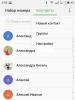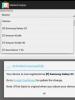Как открыть распакованный файл. Чем открыть RAR? Программы для работы с RAR архивами. Как открыть файл ISO
В одной из предыдущих статей я рассказывал о расширениях файла. Теперь же хочу детализировать конкретное дополнение.rar, символизирующее архив. Из этой статьи вы узнаете, что такое архивный формат и как открыть файл.rar
Что такое архивы? Как они создаются?
Когда вы видите расширение файла, то устанавливаете его принадлежность к определенному типу данных. Если перед вами расширения типа.rar, это говорит о наличии архива. Архивом является которая сжата для экономии места на носителе. То есть по размеру эта копия в среднем на 30-40% может быть меньше, чем оригинал. И перед тем как открыть rar файл, происходит его извлечение до оригинального размера. Чтобы извлечь такой файл без потерь данных, нужна специальная программа-архиватор. Именно она занимается упаковкой оригинальных данных в архив и последующей их же распаковкой.
Чем открыть файл rar? Архиватором
Для начала нужно установить программу для архивации данных на винчестер ПК. Это можно сделать двумя бесконфликтными способами:
- скачать и инсталлировать какой-нибудь бесплатный упаковщик файлов на диск;
- приобрести платный архиватор и тоже установить его на компьютер.
Чаще пользователи рунета используют программы winrar и 7-zip. Я бы даже рекомендовал установить их совместно, чтобы получить расширенный набор всех возможностей архивации.
В процессе инсталлирования следуйте подсказкам программы-мастера. После установки запустите главный исполняемый файл приложения. Обычно на него указывает специальный ярлык рабочего стола.
Теперь вы можете видеть оконный менеджер наподобие проводника windows. Как открыть файл rar в нем? Нужно кликнуть по значку архивного файла дважды, и вы увидите внутреннее содержимое архива. При этом сжатые данные извлекаются во временную папку и доступны для просмотра.
Чтобы распаковать архивную копию в определенный каталог в менеджере winrar или 7-zip, нажмите правой кнопкой на ней и в выберите «извлечение файлов». Программа для архивации предложит вам выбрать каталог для распаковки архива и, если потребуется, некоторые дополнительные параметры извлечения.
В интерфейсе менеджера архивации выберите раздел и папку, куда вы хотите разархивировать выбранные файлы. Если нужно создать новый пустой каталог, просто пропишите его имя в пути извлечения, и программа создаст его автоматически.
Нажмите «применить» или «ок» (зависит от интерфейса рабочего архиватора). Начнется процесс извлечения архива, который и будет ответом на вопрос, как открыть файл rar. Затраченное время пропорционально размеру извлекаемого содержимого.
Я не раз подмечал, что очень шустро извлекает файлы больших размеров и.iso образы именно 7-zip. Поэтому, если открытие другими архиваторами занимает длительное время, попробуйте воспользоваться этим приложением, возможно, процесс пойдет с большим ускорением.
Как открыть файл rar через меню программы «Мой компьютер»?
Не всегда бывает удобно пользоваться встроенным интерфейсом архиватора. В этом случае прямо из проводника windows вызываем правой кнопкой мыши подменю команд и находим в нем что-то типа «извлечь в указанный каталог». Таким образом, установленный архиватор прописывает список своих команд в оболочку windows. Ну а дальше процесс аналогичен описанным выше действиям по извлечению архивов.
Дополнительные команды архивации
Как открыть файл rar с помощью вспомогательных команд? В том же проводнике вызываем контекстное подменю и, как правило, находим такие задачи архивации:
- Извлечь в папку с именем архива - создается рабочая подпапка с названием как у архива в текущей папке, и содержимое распаковывается туда.
- Извлечь в текущую папку - извлекаются данные архива в тот каталог, в котором вы находитесь сейчас. Никаких дополнительных подпапок не создается.
- Добавить к архиву - открывается оконный интерфейс, где вы можете добавить выбранные данные к существующей резервной копии.
- Добавить к…(имя архива) - добавляет выбранные данные в новую резервную копию, имя которой придумывает пользователь.
Каждый пользователь ПК или владелец смартфона регулярно сталкивается с различными форматами архивов. RAR – это распространенное расширение, используемое для сжатия файлов на большинстве операционных систем. В данной статье подробно расскажем как открыть файл RAR на всех видах устройств: от компьютера до телефона.
Описание формата
RAR – это тип архивных файлов, то есть в нем содержатся другие сжатые файлы. Главное преимущество этого формата состоит в экономии места, так как информация находится в "запакованном" виде. Перечислим преимущества формата RAR:
- максимальный размер архива, как и файлов в нем, практически не ограничен;
- предусмотрено создание многотомного архива (состоящего из нескольких частей);
- предусмотрена защита паролем содержимого архива;
- предусмотрено исправление возникших ошибок.
Кстати, RAR расшифровывается как Roshal ARchiver, свое название формат получил по имени создателя, российского программиста, Рошаля Евгения Лазаревича.
Для просмотра и редактирования файлов внутри архива необходимо их извлечь специальной программой для открытия файлов RAR.

Как открыть RAR
Проверенный способ открытия RAR вне зависимости от версии операционной системы Windows – установка необходимого софта. Будь то актуальная Windows 10 или постепенно устаревающая семерка, список программ не изменится. Популярные утилиты, совместимые с Windows 7:
- – архиватор от создателя формата RAR, что может быть стабильней? Встраивается в проводник Windows – чтобы создавать и распаковывать архивы, не нужно запускать программу.
- – бесплатный аналог WinRAR, скачать 7-Zip можно с официального сайта, регистрировать и платить за архиватор не придется.
- – аналогичный удобный инструмент, чтобы открывать всевозможные форматы архивов через проводник Windows.

Открыть RAR онлайн
Если компьютер чужой или нет постоянной необходимости в архиваторе, то не обязательно даже устанавливать программы. Распакуйте архив RAR в режиме онлайн, используя проверенные веб-сервисы:
- Archive Extractor – доступный и понятный разархиватор на русском языке позволяет импортировать запакованный файл с компьютера, гугл диска, дропбокса или по ссылке.

- B1 online – этот англоязычный архиватор позволяет легко открыть архив RAR онлайн, а разобраться в интерфейсе получится, даже если вы не владеете иностранным языком.

- Unzip online , как и предыдущий сервис, прост в обращении – загрузили архив, дождались распаковки, скачали файл.

Открыть RAR на iPhone
Приложение Заметки - один из самых удобных способов открыть RAR на iPhone:
- скачиваем архив через интернет-браузер;
- по окончании загрузки выбираем "Открыть в" и жмем Заметки;
- RAR-файл открыт.
Еще одна несложная альтернатива – скачать файловый менеджер , извлечение архивов заложено в функционал данного приложения. Еще один вариант – бесплатное приложение , которое скачивается без встроенных покупок. Как и в первом случае, загрузите документ из сети и откройте с помощью менеджера.

Открыть RAR на Android
На Android для извлечения файлов из архива обычно хватает стандартного проводника, как и в случае с iOS. Однако, если запакованные файлы не удалось разархивировать, скачайте приложение и спокойно работайте с большинством известных расширений архивов.
Открыть RAR на macOS
Чтобы открыть RAR на компьютерах от Apple также потребуется стороннее ПО:
- получить данный архиватор в App Store можно бесплатно, а интуитивно понятная настройка позволит работать с RAR без головной боли.
- – бесплатная версия программы подойдет, только если вам требуется распаковать файл-RAR, но не более.

Открыть поврежденный архив
Работы с поврежденным архивом при помощи проводятся в два этапа:
- Восстановление поврежденного архива
- Выберите нужный архив.
- Нажмите кнопку "Исправить" вверху или зажмите комбинацию клавиш Alt+R.
- В открывшемся окне выбираем "Рассматривать поврежденный архив как RAR".
- Распаковка
- В WinRAR выбрать восстановленный архив, извлечь файлы.
- Перед вами появится окно "Путь и параметры извлечения".
- Выберите "Оставить на диске поврежденные файлы", затем жмите "Ок".
Это должно помочь открыть уцелевшие файлы архива.
Видео-инструкция
Часто открыть Rar файл также просто, как и популярный Zip, но если в Windows мы уже имеем встроенный распаковщик, то для открытия Rar нам нужна специальная программа, которая умеет распаковывать такой тип архивных файлов. В данной подборке собраны основные программные продукты, позволяющие полноценно работать с архивами Rar.
Отметим также, что в жизни каждого компьютерного пользователя случались моменты, в которых ему было необходимо в срочном порядке передать ряд документов по электронной почте, корпоративной сети или выложить их на файлообменник. Иногда количество таких документов может быть большим. Соответственно крупный объем файлов может передаваться или загружаться долго или некорректно, что может доставить вам проблемы. Однако, каждый опытный пользователь знает, что специально для решения таких задач существуют архиваторы. Данное программное обеспечение предназначено для объединения группы файлов в один, а также уменьшение их размера. Очень хорошо со своей задачей архиваторы справляются с текстовыми документами, которые сейчас активно используются в каждом направлении.
Одним из самым популярных архиваторов, как раз, и является WinRar. В своём распоряжении Winrar имеет множество функций и возможностей для произведения архивации файлов. Например, вы можете задать желаемый размер вашего архива, разбить его на части, а также «запаролить», что позволит вам повысить уровень конфиденциальности.
После работы с WinRar конечный архив получает расширение Rar. Ввиду такой популярности данных файлов среди пользователей, было создано ряд других программ, которые поддерживают архивы такого формата. Такие утилиты позволят вам извлечь данные полученного архива быстро и корректно. Кроме того, в свой функционал они включают и возможность обратно процесса, которая не уступает популярным аналогам, а иногда и превосходит их по скорости работы.
Файлы, скачиваемые с многих сайтов, обычно загружаются в формате rar. Их нельзя сразу использоваться, но можно просмотреть содержимое. Существует данное расширение для особых целей, которые преследуют и владельцы интернет-ресурсов, и обычные пользователи.
Зачем нужен формат rar
Формат rar разработан российским программистом Евгением Рошалом, его главная цель - сжатие объёмных файлов. Практически любой файл можно заархивировать, то есть сжать или же создать из него архив, в результате чего его размер уменьшится на 1–90%. Во сколько раз сожмётся элемент, зависит от того, в каком формате он записан. Например, музыкальный и текстовый файл уменьшат свой объем на разное количество байт.
Архив в расширении rar состоит из нескольких томов и может содержать сколько угодно папок и файлов. Например, его удобно использоваться для передачи фотографий: все снимки сжимаются в единый архив, при этом их общий размер уменьшается, что экономит и место на жёстком диске, и интернет-трафик, затрачиваемый на загрузку их в сеть.
Основное применение данного формата, безусловно, заключается в уменьшении файлов, обращение к которым происходит редко. Чтобы работать с содержимым архивом, его сначала необходимо разархивировать (распаковать), а на это уйдёт некоторое время. Но если доступ к некоторым файлам нужен нечасто, то лучше их сжать, сэкономив память, и распаковывать по мере надобности.
Видео: работа с архивом
Чем открыть архив
Работать со сжатыми файлами нельзя, но часто случается так, что контент, скачанный с какого-нибудь сайта, оказывается заархивированным. В этом случае необходимо применить специальную программу, способную его распаковать. Поскольку в Windows 10 нет встроенного архиватора, придётся скачать одно из сторонних приложений, умеющих работать с расширением rar.
WinRAR
Данное приложение было написано самим изобретателем формата - Евгением Рошалом. Оно умеет работать со всеми видами сжатых файлов во многих режимах. С помощью него можно просмотреть содержимое архива, перед тем как распаковывать его, а также вынуть только отдельные файлы, если весь том не нужен.
Официальный сайт, на котором можно получить бесплатную версию программы - http://www.win-rar.ru/download/ . Имеются версии практически на всех языках, в том числе и на русском. Есть поддержка как 32-битной, так и 64-битной Windows.
Изучив настройки программы подробнее, вы сможете найти множество инструментов для работы с архивом. Но в большинстве случае они вам не пригодятся.
7-zip
7-zip - аналог WinRAR, умеющий работать со многими форматами сжатия. Программа также предоставляет все инструменты для работы с архивами. С помощью неё можно распаковать весь сжатый файл или его часть. Для разархивирования одного файла или всего архива используется кнопка Extract, хотя и метод с перетаскиванием элемента за окно приложения тоже работает.
 Нажимаем кнопку Extract
Нажимаем кнопку Extract Программа имеется на нескольких язык, но русского в их числе нет. Зато есть поддержка и 32-битной, и 64-битной Windows. Официальный сайт, на котором она раздаётся бесплатно, - https://www.7-zip.org/ .
Для того чтобы создать архив, то есть сжать некоторую группу файлов, придётся прибегнуть к помощи одной из вышеописанных программ, так как в Windows 10 нет встроенного средства для выполнения этой задачи. Процесс сжатия во всех программах происходит одинаково, поэтому рассмотрим процедуру на примере 7-zip.
Значительная часть информации в Сети хранится в виде архива – данных, сжатых для объединения нескольких файлов вместе или уменьшения её первоначального размера. Для архивации и извлечения применяют специальные программы и сервисы. Большинство из них могут открыть на компьютере файл RAR – один из самых популярных форматов для ОС Windows. И для того чтобы работать с такими архивами следует выбрать подходящий вариант.
Что такое RAR и с помощью чего его открыть?
Аббревиатуру RAR расшифровывают как Roshal ARchive – по имени разработчика формата файлового архива. Преимуществами такой методики сжатия являются значительное уменьшение размера данных, возможность установки паролей и разбивки больших файлов на несколько частей. Решить вопрос извлечения информации из формата RAR позволяет целая группа программ:
- WinRAR – первое и самое функциональное приложение для работы с архивами. С его помощью можно и создать файл RAR, и распаковать его. Однако за использование придётся заплатить – или периодически наблюдать при открытии архива сообщение о необходимости оплаты.
- PeaZip – бесплатно распространяющийся архиватор, написанный на языке Free Pascal и одновременно являющийся графической оболочкой для других похожих приложений.
- 7-Zip – популярная утилита, обеспечивающая высокий уровень сжатия и архивацию в собственном формате 7z. Справляется она и с файлами RAR, и с десятками других расширений архивов.
- FreeArc – свободный архиватор для Windows и Linux, сначала созданный для 32-битных систем, но в 2017-м году получивший поддержку 64-битного программного обеспечения и новый алгоритм сжатия.
- WinZip – условно-бесплатное приложение, представляющее собой один из самых популярных способов, как открыть файл RAR и создать новый архив.
Одним из лучших способов распаковки файлов RAR являются онлайн-сервисы www.online.b1.org/online и www.unzip-online.com/en, позволяющие получить информацию из зашифрованного файла без применения дополнительного ПО. Сервисы бесплатные, но имеют определённые ограничения – например, на сайте Unzip-online можно извлекать данные из архивов не больше 200 МБ. Ещё один разархиватор можно найти www.extract.me/ru – онлайн программа, позволяющая извлечь файл более чем из 70 разных форматов, включая RAR, ZIP и 7z.
Открытие RAR с помощью программ
Архиватором называют программу, позволяющую сначала упаковку одного или нескольких файлов в архивы, а затем их извлечение. Из-за популярности формата RAR многие приложения рассчитаны на работу именно с ним. Далеко не каждое обеспечивает такое сжатие – однако есть утилиты, которые не только создают архивы, но и обеспечивают несколько способов сжатия и распаковки.
Настройки архиваторов позволяют ассоциировать их с архивными форматами файлов. То есть задать по умолчанию, в какой программе открывать данные архивные форматы. Для разных архиваторов характерны разные иконки на одних и тех же форматах, в данном случае RAR. С помощью данных иконок пользователь может определить, какая программа по умолчанию откроет архив по двойному клику ЛКМ. При таком типе запуска архив откроется в окне программы архиватора, где возможно просмотреть содержимое RAR и сделать любые манипуляции. Но так работать с содержимым архива неудобно, поэтому лучше извлечь его, для последующей работы.
Самая популярная программа для открывания файлов RAR в Windows, WinRAR, после установки позволяет выполнять с архивами три действия – выбирать место извлечения, извлекать в ту же папку перемещать данные в каталог с таким же названием. Пошаговые действия для открытия файла RAR будут следующими:

Ещё одна популярная программа, позволяющая открыть файл RAR, называется 7-zip. После установки утилиты в контекстном меню тоже появляется команда для разархивирования 7-zip, при наведении на которую показывается подменю с возможностями распаковки, как и в WinRAR. Кликнув по файлу RAR ПКМ, пользователь выбирает распаковку – и архив оказывается распакованным на компьютере. Открытие и операции можно также осуществить в окне программы.
Открытие архива RAR с помощью онлайн сервисов
Сервисы онлайн являются одним из способов открыть файл RAR, когда нельзя установить программу архиватор. Подойдёт такой вариант для ленивых пользователей, либо из-за ограничений в работе с ПК, например, при ограничении установки программ. Одним из самых популярных способов открыть архив является использование сервиса «Разархиватор». Он расположен по адресу https://extract.me/ru/ и позволяет выполнить такие действия:
- Загрузить архивы с ПК, облачных сервисов типа Dropbox и Google Диск, и даже по ссылке.
- Работать с десятками форматов;
- Открыть информацию в архиве, разделённом на несколько частей и защищённом паролем.
Для работы с заархивированными данными достаточно перейти на главную страницу ресурса и выполнить их загрузку одним из возможных способов. Нажмите кнопку «Выбрать файл», укажите путь, выберите архив и кликните «Открыть» или перетащите архив, в отмеченную область на сайте.
После этого на экране появляется список данных из архива, позволяя скачивать отдельно файлы по клику на них скачать все в формате ZIP, кликнув на соответствующую кнопку. Преимуществом способа можно назвать разархивацию в режиме онлайн, недостатком – невозможность скачать всю папку сразу, так как каждый файл придётся сохранять на диск отдельно, но компенсируется это тем, что с Windows 7 и выше формат ZIP извлекается штатными средствами.
Что делать если RAR не открывается?
Иногда, пытаясь открыть RAR файл на Windows 10 или других версиях операционной системы, можно столкнуться с повреждением архива или наличием пароля. В случае с паролем извлечь информацию можно только, зная комбинацию символов или применяя специальную программу. При повреждении данных извлечь файлы из RAR поможет встроенная функция утилиты WinRAR, но не факт.
Для попытки восстановления информации выполняют следующие шаги:

Второй способ – обычная распаковка с помощью контекстного меню. Указывая вариант извлечения, выбирают пункт с ручными настройками. Затем ставят галочку напротив пункта, который оставит на диске повреждённые файлы, получая возможность восстановить хотя бы часть информации. Далее жмут OK.
Если заархивированные сведения защищены паролем в операционной системе Windows их поможет восстановить из архива программа Advanced Archive Password Recovery. Она работает с несколькими форматами, включая RAR, и подбирает комбинации с огромной скоростью, поддерживая поиск по маске или словарю. Максимальная длина паролей не ограничена – но только в платной версии. Бесплатное приложение работает с комбинациями не больше 4 символов. Хотя иногда и этого достаточно чтобы открыть RAR файл на Windows 7, защищённый паролями типа «111» или «777».
Познакомившись с различными способами открыть тип файла RAR в Windows, можно извлекать информацию из целых, повреждённых и защищённых архивов. Лучший вариант для пользователя – установка архиватора WinRAR или бесплатной утилиты 7-zip. С их помощью можно работать с форматом RAR, хотя платное приложение обладает большей функциональностью.